Windows 10 の動作を高速化するための 7 つのヒント!
公開: 2019-05-29テクノロジーの専門家である私は、通常、1 日の半分以上をオンラインのコンピューターで過ごしていました。 ここでは、この時間をクライアントへのサービス、オンライン調査、人々とのコミュニケーション、データ収集などに使用しています。 テクノロジー分野の出身であることの最大の利点は、業界で起こっているすべての変化を常に最新の状態に保てるということです。 このナレッジ アップデートでは、一般的なシステム問題に対処するための最新情報とソリューションが提供されます。
ここでは、Windows 10 をより高速に実行する方法についての一貫した研究により、そのような問題の 1 つが適切に対処されました。 率直に言って、私は Windows システムが大好きです。Windows システムはシンプルなインターフェイスで動作し、最先端の機能を提供するからです。 この記事では、Windows の一般的なパフォーマンスの問題に対処した私の経験と、それらにどのように対処したかについて説明しました。 Windows 10 PC の高速化に役立つ 10 のヒントが含まれています。
- ディスク クリーンアップを試してください:
- ハードドライブのデフラグ:
- 視覚効果を無効にする:
- 不要なスタートアップ プログラムを無効にします。
- ドライバーを更新します:
- 不要なアプリとプログラムをアンインストールします。
- 他のジャンク ファイルを削除します。
ディスク クリーンアップを試してください。
時間の経過とともにシステム上に蓄積されるジャンクは、さまざまな形やさまざまな理由で発生する可能性があります。 これらのジャンク ファイルには、一時ファイル、キャッシュと Cookie、ログ ファイル、古いシステム ファイル、APK ファイル、ダウンロードされたプログラム ファイル、配信最適化ファイル、ごみ箱からのファイルなどが含まれる場合があります。 これらのファイルが PC に蓄積されている場合は、内蔵のディスク クリーンアップ ユーティリティを使用してファイルを削除してください。 このスマートなユーティリティは、PC 上のすべてのジャンク ファイルを即座にスキャン、検出、削除するのに役立ちます。 また、Windows 10 の実行速度が向上し、ユーザー エクスペリエンスが向上します。 ディスク クリーンアップを使用するには、次の簡単な手順を試してください。
- 検索ボックスに移動します。
- ここで、「ディスク クリーンアップ」を検索して選択します。
- ポップアップ ウィンドウで、クリーニングする必要があるドライブを選択します。
- 選択したドライブがスキャンされ、別のディスク クリーンアップ ウィンドウにスキャン結果が表示されます。
- ここで、リスト内のファイルを調べて、削除するファイルを見つけます。
- これらのファイルを削除するには、ファイルを選択して「OK」をタップするだけですぐに削除されます。
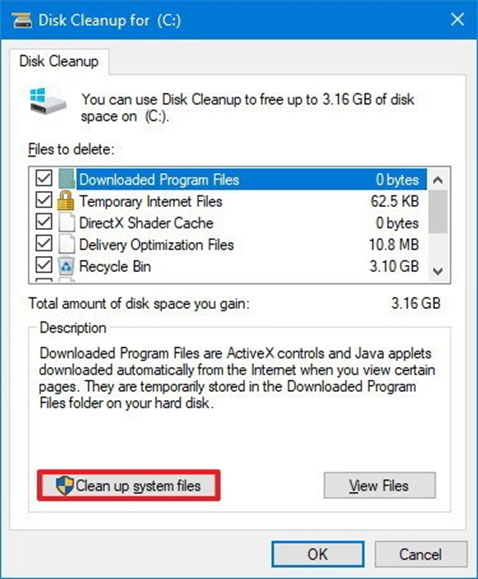
このユーティリティは、ジャンク ファイルの検索と削除に加えて、廃止された古いシステム ファイルの検索と削除にも役立ちます。 これらの不要なシステム ファイルを削除するには、次の手順を試してください。
- 左下隅にある「システムファイルのクリーンアップ」ボタンをクリックします。
- クリーニングしたいドライブを選択します。
- 削除するシステム ファイルを選択します。
- 「OK」を押します。
あなたにおすすめ:使える優れたドキュメント編集ソフトウェア 7 つ。
ハードドライブのデフラグ:
これは、Windows 10 の動作を高速化するためのもう 1 つの効果的な手順です。 プログラムのインストールとアンインストールを繰り返すと、システム ストレージが時間の経過とともに散らかっていきます。 アンインストールされたプログラムからゼロバイトのファイルやその他の残り物が残ります。 時間が経つにつれて、このジャンク データはシステム パフォーマンスに問題を引き起こし始めます。 したがって、組み込みのデフラグ ユーティリティを使用してシステム ストレージをデフラグすることがベスト プラクティスです。 この機能を使用するには、次の手順に従います。
- Windows キー + R を押して「ファイル名を指定して実行」ボックスを開きます。
- 「dfrgui」と入力して Enter キーを押します。
- ここには、「ドライブの最適化」ウィンドウがあります。
- デフラグと最適化を行うドライブを選択します。
- 最適化ボタンを押します。 選択したドライブを即座にデフラグし、PC のパフォーマンスを向上させます。
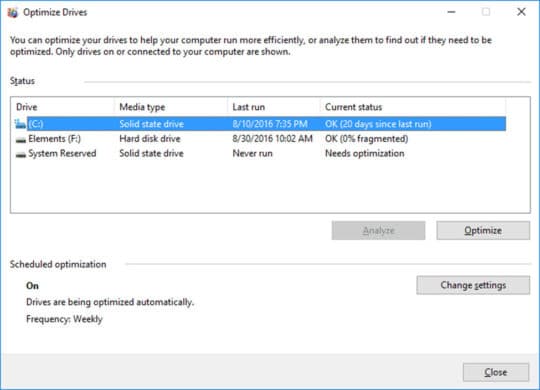
視覚効果を無効にする:
この手順に従って、PC を簡単に最適化してパフォーマンスを向上させることができます。 この手順を使用すると、不要な視覚効果を即座に管理または無効にすることができます。 ここでは、Windows がシステムの視覚効果に最適な設定を設定して、PC への追加の負荷を軽減するのに役立ちます。 この機能を使用するには、次の手順を試してください。
- 検索ボックスに移動します。
- ここで、 「cpl」と入力して Enter キーを押します。
- 新しい「システムのプロパティ」ウィンドウが開いていることが表示されます。
- このウィンドウで、「詳細」タブをタップします。
- 「パフォーマンス」の下にある「設定」をクリックします。
- 「視覚効果」をタップし、「最高のパフォーマンスを実現するために調整」オプションにチェックを入れます。
- 「適用」と「OK」を押します。


不要なスタートアップ プログラムを無効にします。
起動時に不要なアプリやプログラムが実行されると、起動時間が長くなるだけでなく、シャットダウンにも時間がかかります。 ここでは、古いプログラムや廃止されたプログラム、ブロートウェア項目など、起動プロセスで多くの不要なプログラムが実行されます。 したがって、最初はそのような項目の実行をすべて無効にすることがベスト プラクティスです。 また、システム リソースを節約し、Windows 10 のパフォーマンスを高速化するのにも役立ちます。 スタートアップ プログラムからこれらの項目を無効にするには、次の手順に従います。
- Windows キー + R を押して「ファイル名を指定して実行」ボックスを開きます。
- 「msconfig」と入力して Enter キーを押し、「システム構成」ウィンドウを開きます。
- 「スタートアップ」タブを選択します。
- 「タスクマネージャーを開く」オプションをタップします。 すべての起動項目がリスト形式で表示されます。
- 項目をふるいにかけて、無効にする項目を見つけます。
- ここで、無効にしたい項目を選択し、無効ボタンを押します。 または、選択したプログラムを右クリックして、「無効にする」を選択します。
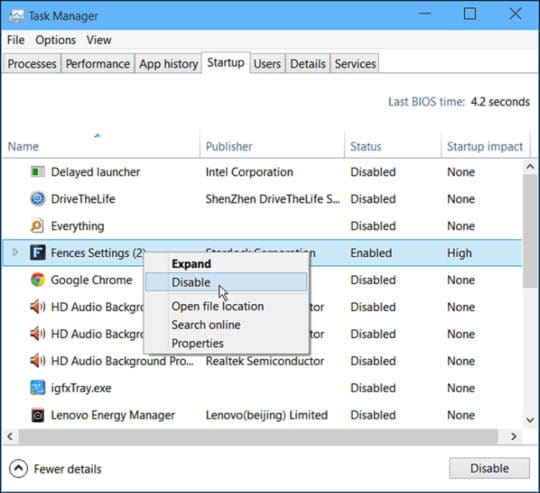
ドライバーを更新します:
ドライバーの更新は、Windows 10 の動作を高速化するためのもう 1 つの効果的な手順です。 古いドライバーはシステム速度に悪影響を与えるだけでなく、クラッシュやフリーズなどの問題を引き起こす可能性があります。 ここでは、ドライバーを更新するための通知が定期的に届き、Windows Update を通じてドライバーを更新する機会も得られます。 これらの手順を実行していない場合は、以下の手順に従って Windows システムのドライバーを更新することをお勧めします。
- タスクバーの検索ボックスからデバイス マネージャーを検索して選択します。
- デバイス マネージャー ウィンドウで、ドライバーを更新するデバイスのカテゴリを検索して選択します。
- カテゴリを展開し、右クリックします。
- ここで、「ドライバーソフトウェアの更新」オプションを選択します。
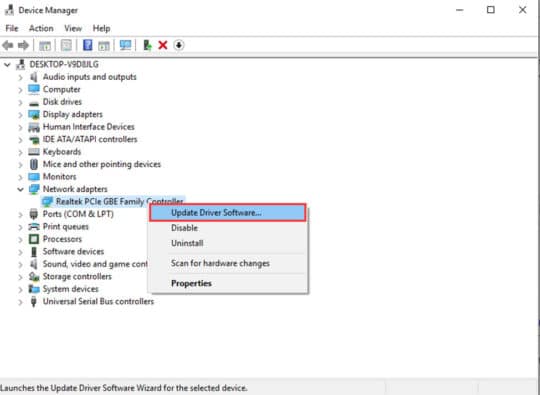
2 つのオプションが表示されます。
- まず、「更新されたドライバー ソフトウェアを自動的に検索」は、古いドライバーを自動的に更新するのに役立ちます。
- 2 番目は、「コンピューターを参照してドライバー ソフトウェアを検索する」です。これは、システム上の場所を参照して、選択したドライバーを更新するのに役立ちます。
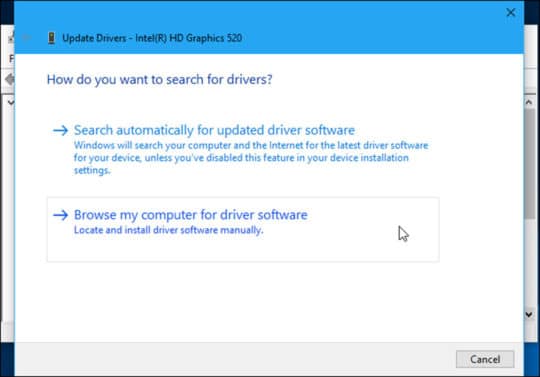
組み込みユーティリティに加えて、Windows 10 PC 上のすべての古いドライバーを自動的に更新する最高のドライバー アップデーター ソフトウェアを試すこともできます。
こちらもおすすめです: Windows 10 のディスク領域を解放するための 5 つの簡単なヒント。
不要なアプリとプログラムをアンインストールします。
この手順を実行すると、貴重なシステム リソースを空にすることができるだけでなく、Windows 10 の実行速度も向上します。 ここでは、この手順を使用して、すべての古いプログラムや廃止されたプログラムとブロートウェア項目を即座に見つけてアンインストールできます。 これを行うには、次の手順に従います。
- タスクバーの検索ボックスから「アプリと機能」を検索して選択します。
- ここには、PC にインストールされているすべてのプログラムがリスト形式で表示されます。
- これらの項目を確認して選別し、アンインストールする項目を選択するだけです。
- アンインストールするプログラムを選択したら、[アンインストール] ボタンを押すだけで、選択した項目が即座に削除されます。
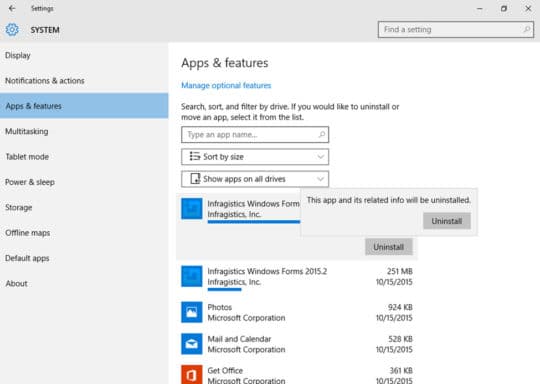
他のジャンク ファイルを削除します。
他のジャンク ファイルに加えて、組み込みのディスク クリーンアップ ユーティリティを使用してクリアできます。また、システム上で同一のファイルを検索してクリーンアップすることもできます。 ここでは、重複ファイルが時間の経過とともにデジタルジャンクの形で大量に蓄積され、貴重なディスク領域を占有し、システムの動作が遅くなります。 これらの同一ファイルを手動でクリーニングするには多くの時間と労力がかかる可能性がありますが、重複ファイル ファインダー ツールは重複ファイルを見つけて削除するための即時のソリューションとして提供されます。 これらの強力なツールは、デバイス ストレージを自動的に徹底的にクリーンアップし、重複を排除するのに役立ちます。 手作業による清掃の必要性が減り、時間の節約にもなります。
Windows には、ディスク領域のクリーンアップと最適化に役立つ便利な機能が多数組み込まれています。 この記事では、これらの効果的な手順のいくつかについて詳しく説明しました。 以下のコメントでこれらの手順を試してみた経験を共有することもできます。
この記事は Yogesh Sharma によって書かれています。 彼は SEO アナリストおよびテクニカル コンテンツ ライターとして Systweak Blog に所属しています。 ランサムウェア、ウイルス、Windows、Mac に関する技術ブログの執筆は、彼の強い関心分野です。 Facebook、Twitter、LinkedIn などのソーシャル メディア プラットフォームでも彼を見つけることができます。
